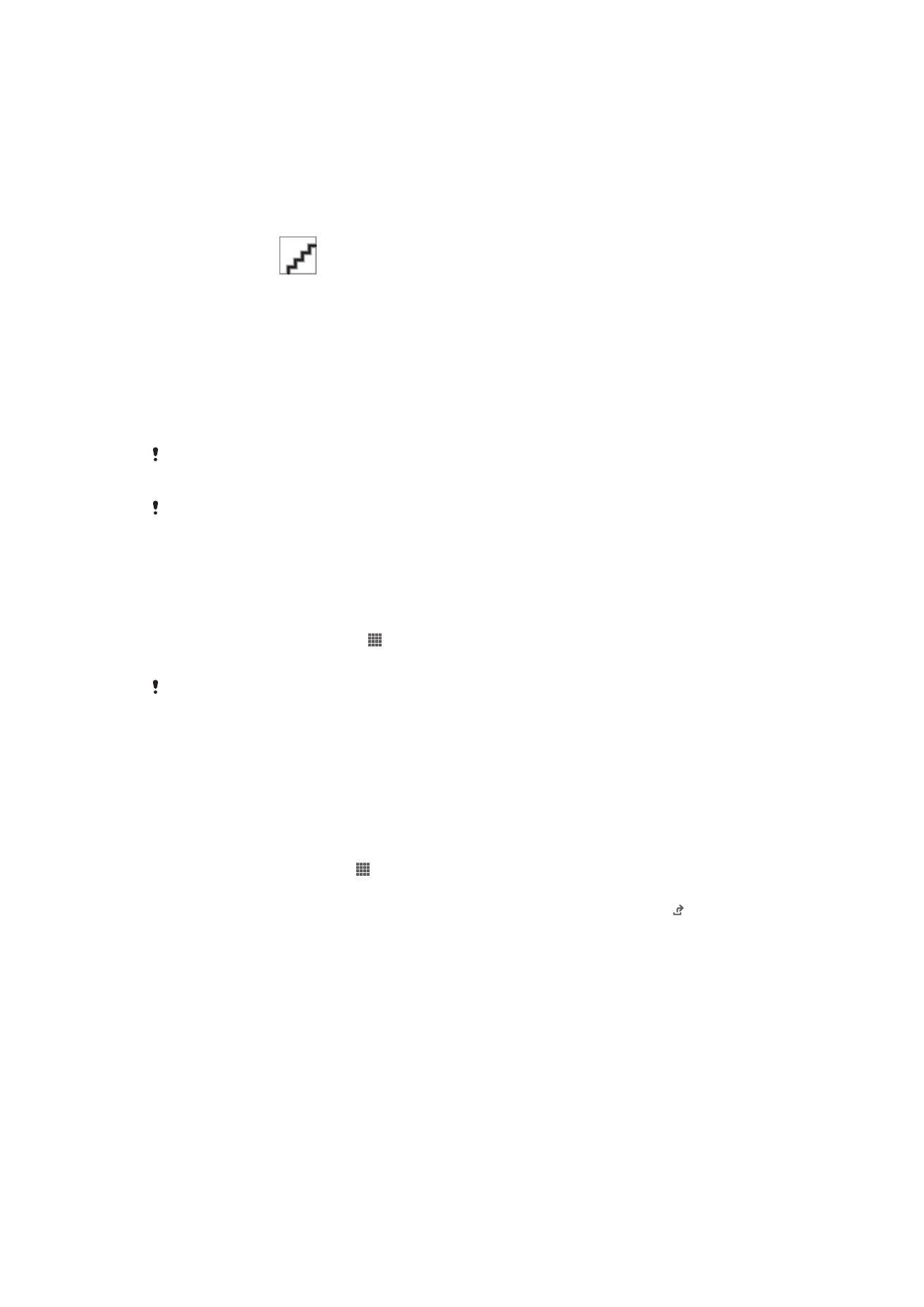
আপনার যন্ত্র আপডেট করা হচ্ছে
উন্নতি ও বাগ সংশোধন করা সর্বাপেক্ষা কার্যক্ষমতা পেতে, আপনাকে আপনার যন্ত্রটির
সফ্ট্যওয়্যার আপডেট করা উচিত৷ যখন একটি সফ্টওয়্যার আপডেট উপলভ্য হবে, তখন এটি
পরিস্থিতি বারে
দৃষ্টিগোচর হবে৷ আপনি ম্যানুয়ালীভাবে নতুন আপডেটগুলির জন্য
পরীক্ষা করতে পারেন৷
সফ্টওয়্যার আপডেট ইনস্টল করার সবথেকে সহজতম পদ্ধতি হল এটি তারবিহীন আপনার
যন্ত্রে ইনস্টল করা৷ তথাপি, কিছু আপডেট ওয়্যারলেস ডাউনলোডের জন্য উপলভ্য নেই৷
আপনার যন্ত্র আপডেট করার জন্য একটি PC তে Xperia™PC Companion অ্যাপ্লিকেশান
যা Apple
®
Mac
®
কম্পিউটারের জন্য ব্যবহার করা যাবে।
সফ্টওয়্যার আপডেটগুলি সম্পর্কে আরো তথ্যের জন্য
www.sonymobile.com/update
এ
যান৷
আপনি যদি কোনো যন্ত্র একাধিক ব্যবহারকারী দিয়ে ব্যবহার করেন, তাহলে ডিভাইসটির পরিষেবা
ব্যবহার করতে আপনাকে অবশ্যই মালিক হিসাবে লগ ইন করতে হবে।
অপর্যাপ্ত স্থানের কারণে আপডেট আকটে যেতে পারে। আপডেট করার আগে নিশ্চিত হন যে আপনার
পর্যাপ্ত সঞ্চয়স্থান আছে।
নতুন সফ্টওয়্যারের জন্য পরীক্ষা করতে
1
যদি আপনি একাধিক ব্যবহারকারীর উপস্থিতি সহ একটি যন্ত্র ব্যবহার করছেন,
তাহলে মালিক হিসাবে লগ ইন করেছেন কি না সে বিষয়ে নিশ্চিত হয়ে নিন৷
2
আপনার হোম স্ক্রীন থেকে, আলতো চাপুন৷
3
খুঁজুন এবং আলতো চাপুন সেটিংস > ফোনটি সম্পর্কে > সফ্টওয়্যার আপডেট৷
নতুন সফ্টওয়্যার না পাওয়া গেলে, তাহলে আপনার যন্ত্রে যথেষ্ট মেমরি খালি নাও থাকতে পারে৷ যদি
আপনার Xperia™ যন্ত্রের 500 MB-র কম অভ্যন্তরীণ মেমরি (যন্ত্রে অবস্থিত মেমরি) খালি
থাকে, তাহলে আপনি নতুন সফ্টওয়্যারের সম্পর্কে কোনো তথ্য গ্রহণ করতে পারবেন না৷
নিম্নলিখিত ঘোষণা, সঞ্চয়স্থানের কম হওয়াকে বোঝানোর জন্য বিজ্ঞপ্তি প্যানেলে দৃষ্টিগোচর
হয়: সঞ্চয়স্থান শেষ হতে চলেছে৷ সিস্টেমের কিছু ক্রিয়া কাজ নাও করতে পারে৷ যদি আপনি এই
ঘোষণাটি পেয়ে থাকেন, তাহলে উপলব্ধ নতুন সফ্টওয়্যারের ঘোষণাসমূহ পাওয়ার আগেই আপনাকে
অভ্যন্তরীণ মেমরি (যন্ত্রে অবস্থিত মেমরি) অবশ্যই খালি করতে হবে৷
সিস্টেম আপডেটগুলি ইনস্টল করা
1
আপনার হোম পর্দা থেকে, আলতো চাপুন৷৷
2
আপডেট কেন্দ্র খুঁজে আলতো চাপুন৷
3
আপনি যে সিস্টেম আপডেটটি ইনস্টল করতে চান তা নির্বাচন করুন তারপরে
আলতো চাপুন৷
ঘোষণা প্যানেল থেকে একটি সিস্টেম আপডেট ডাউনলোড এবং ইনস্টল করতে
1
আপনি যদি এমন একটি ডিভাইস ব্যবহার করেন যা একাধিক ব্যবহারকারী ব্যবহার
করছেন, সেক্ষেত্রে আপনাকে নিশ্চিত করতে হবে আপনি মালিক হিসেবে লগ ইন
করেছেন।
2
ঘোষণা প্যানেলটি খুলতে পরিস্থিতি বারটি নীচের দিকে টেনে আনুন৷
3
নীচের দিকে স্ক্রোল করুন এবং কাঙ্খিত সিস্টেম আপডেটটি নির্বাচন করুন, তারপর
Download আলতো চাপুন৷
4
ডাউনলোড সম্পন্ন হবার পরে, যদি ঘোষণা প্যানেলটি বন্ধ থাকে তাহলে আবার
ঘোষণা প্যানেলটি খুলুন, তারপরে Install আলতো চাপুন এবং ইনস্টলেশান সম্পন্ন
করতে স্ক্রীনে যে নির্দেশাবলী আসছে তা অনুসরণ করুন।
121
এটি এই প্রকাশনার একটি ইন্টারনেট সংস্করণ। © শুধুমাত্র নিজস্ব ব্যবহারের জন্যই মুদ্রণ করুন।
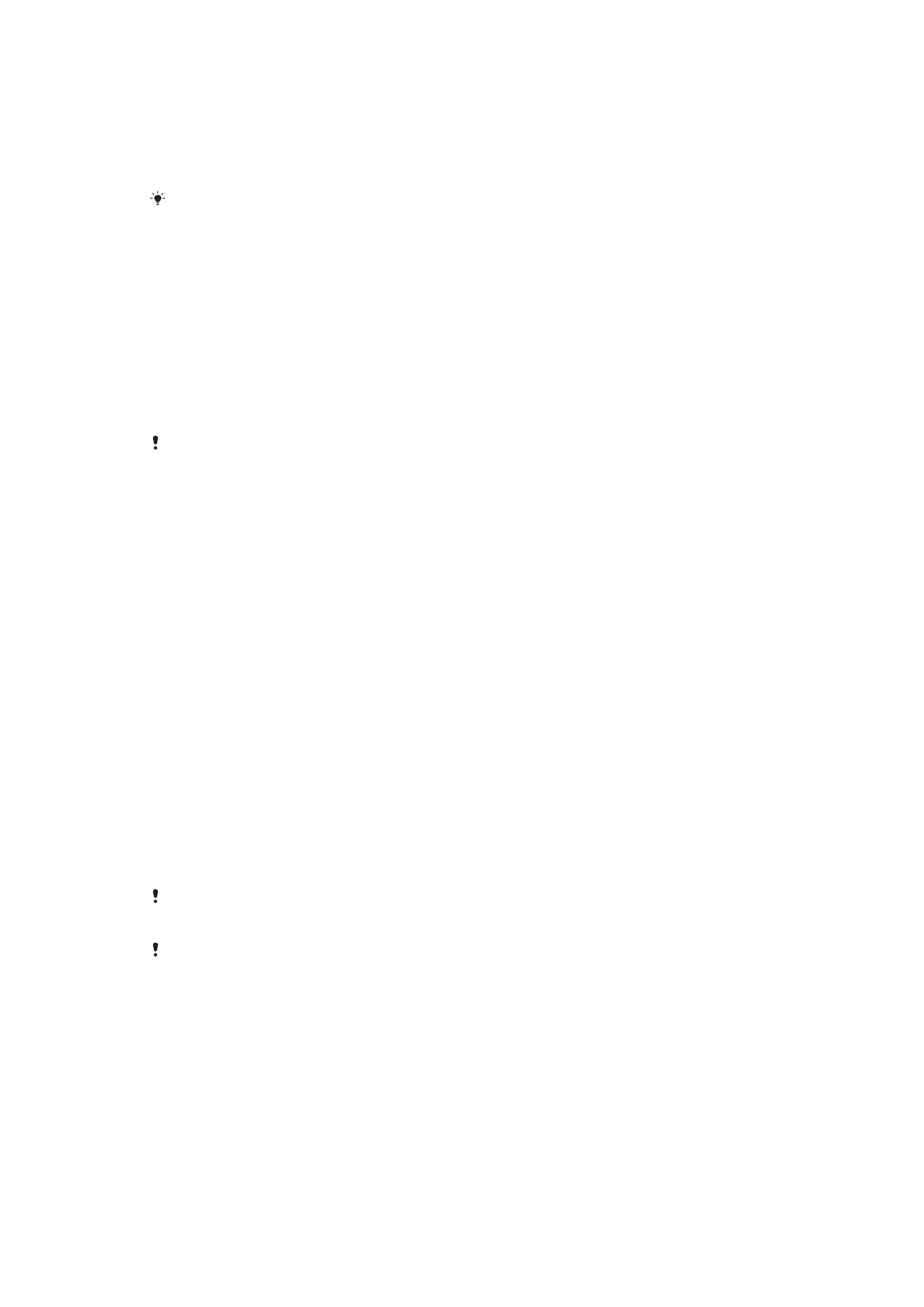
কম্পিউটারের সাহায্যে আপনার ফোনকে আপডেট করা
ইন্টারনেটযুক্ত কম্পিউটার ব্যবহার করে আপনার যন্ত্রে আপনি সফ্টওয়্যার আপডেট
ডাউনলোড এবং ইনস্টল করতে পারেন। আপনার একটি USB কেবল বা Xperia™ Companion
সফ্টওয়্যার চালিত PC বা Apple
®
Mac
®
কম্পিউটার প্রয়োজন।
আপনার প্রয়োজনীয় কম্পিউটারে Xperia™ Companion সফ্টওয়্যার না থাকলে, USB কেবল ব্যবহার
করে আপনার যন্ত্রের সঙ্গে যুক্ত করে অন-স্ক্রীন ইনস্টল নির্দেশনা দেখুন।
একটি কম্পিউটার ব্যবহার করে আপনার যন্ত্র আপডেট করতে
1
আপনার PC বা Apple
®
Mac
®
কম্পিউটারে Xperia™ Companion সফ্টওয়্যারটি
ইনস্টল রয়েছে কিনা নিশ্চিত করুন।
2
একটি USB কেবলের সাহায্যে আপনার ফোনকে কম্পিউটারের সাথে সংযুক্ত করুন৷
3
স্বয়ংক্রিয় ভাবে শুরু না হলে Xperia™ Companion খুলুন।
4
কম্পিউটার:: একটি নতুন সফটওয়্যার সনাক্ত হলে একটা পপআপ উইন্ডো
দৃশ্টিগোচর হয়৷ প্রাসঙ্গিক সফটওয়্যার আপডেটগুলিকে চালানোর জন্য স্ক্রীনে-
দেওয়া নির্দেশগুলি অনুসরণ করুন৷
আপনি USB কেবল মারফত যন্ত্রটিকে কম্পিউটারে সংযুক্ত করলে, আপনাকে Xperia™ Companion
সফ্টওয়্যার ইনস্টল করতে প্রম্পট করা হবে অথবা আগে থেকে আবার দেখাবেন না নির্বাচন না করে
থাকলে বাতিল করুন।